WEBの作業が楽になるテクニック総まとめ 第8回
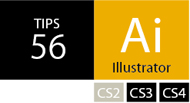 |
|
テキストの文字詰め、 ショートカットで スピードアップを図る 文=こもりまさあき |
テキストを画像化する作業では、Photoshopでもカーニングやトラッキングといった文字詰めができるが、テキストの処理においてはIllustratorのほうに一日の長がある。左右の矢印キーでカーソルを合わせ、?(Ctrl)+shiftキーか「[」または「]」キーの操作でカーニングが調整可能だ【1】。option(Alt)キーを同時に押せば「詰める」、「空ける」のそれぞれの方向に大きくコントロールできる【2】(Photoshopではトラッキングの操作になる)。

【1】入力した文字列の中でカーニング処理を行いたい場所にカーソルを合わせる
![【2】「?(Ctrl)キー+shiftキー」か「[」または「]」キーを押しながら、「[」または「]」キーで調整可能](attach/images/201007/webcre/technique/07-12/56-2.jpg)
【2】「?(Ctrl)キー+shiftキー」か「[」または「]」キーを押しながら、「[」または「]」キーで調整可能
| POINT 文字詰め処理はキーボード操作で |
[INDEX]
>>> 53 遠近感を保ちながら合成オブジェクトを作成する
>>> 54 「TEKICO」を使ってすばやくダミーテキストを生成する
>>> 55 ストリングパネルを使いテキストをIDで一括管理する
>>> 56 テキストの文字詰め、ショートカットでスピードアップを図る
>>> 57 テンプレートのマークアップを一括削除する
>>> 58 描画色と背景色の便利なショートカットを使いこなす
【バックナンバー】WEBの作業が楽になるテクニック総まとめ
[第1回を見る][第2回を見る][第3回を見る][第4回を見る][第5回を見る][第6回を見る]
[第7回を見る]




